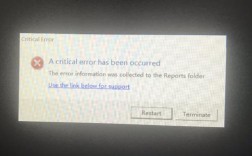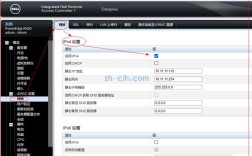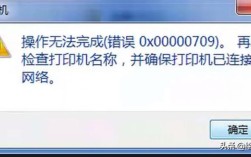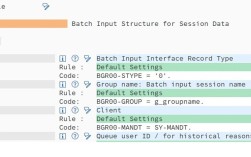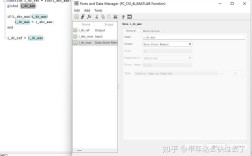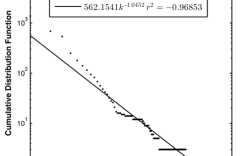在MyEclipse中导入项目时,JSP文件报错是一个常见问题,以下是一些常见的原因和解决方法:
常见原因
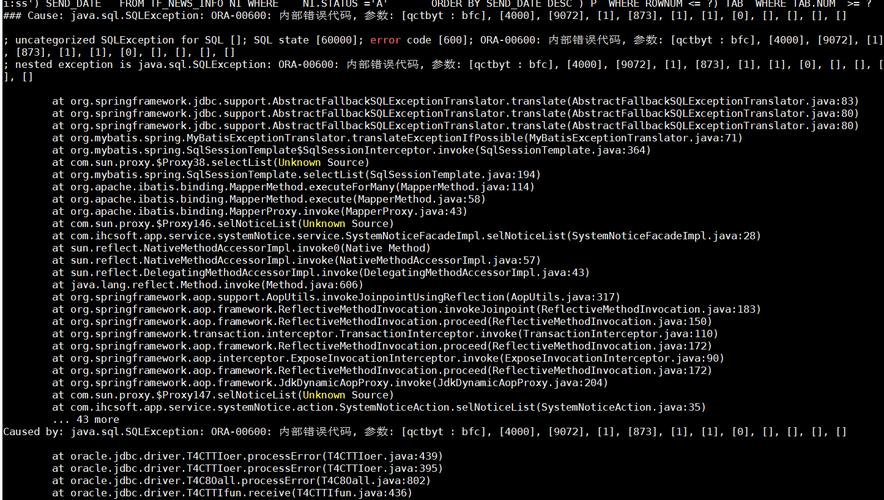
1、JS标识不能正确识别:MyEclipse在进行JSP页面检查时,可能找不到JS标识,从而导致报错。
2、编码问题:如果导入的项目在服务器上使用的是UTF8编码,而MyEclipse默认是ISO88591编码,就可能导致报错。
3、验证设置问题:自动验证功能可能会引发JSP文件的报错,可以通过取消自动验证来解决。
4、Tomcat配置问题:如果Tomcat的端口号或JDK路径有改动,也会导致JSP文件报错。
5、Web.xml配置错误:web.xml文件中的配置错误也可能导致JSP文件无法正常显示。
6、视图模式问题:MyEclipse打开JSP文件时,有时会以一半视图一半代码的状态显示,这可能导致无法查看具体的JSP代码。
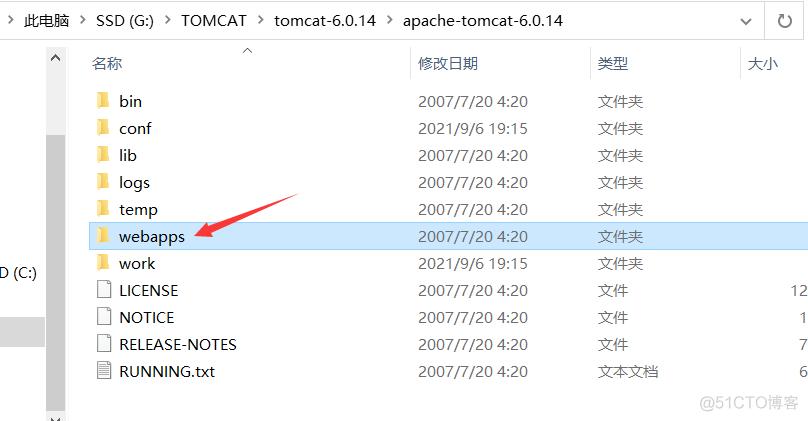
解决方法
1、取消自动验证:
在项目上右键点击,选择PRoperties。
找到Validation选项,将不需要验证的文件或者文件夹前的勾去掉。
2、更改编码设置:
在项目上右键点击,选择Properties。
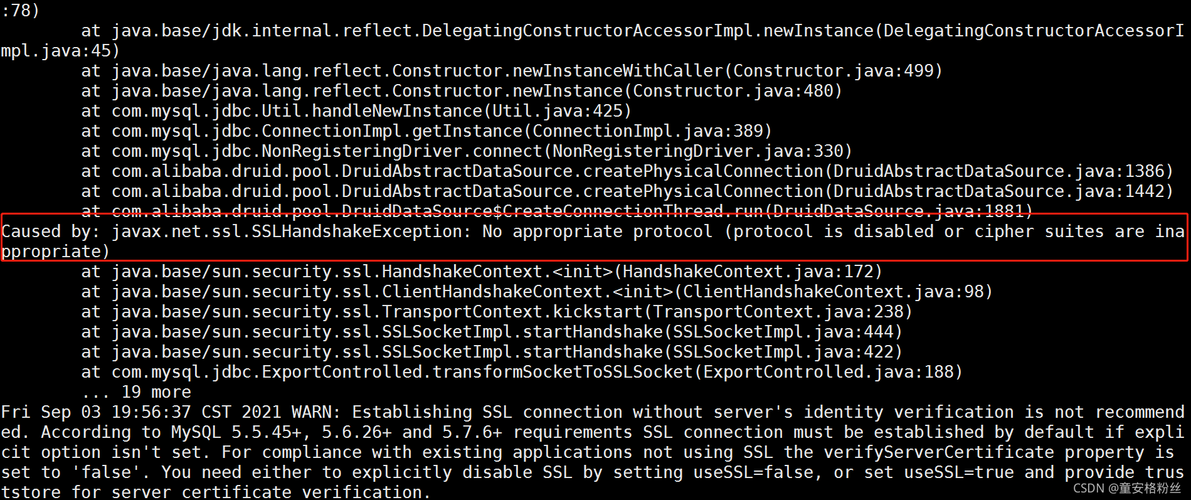
在Resource选项中,将编码改为UTF8。
3、调整Tomcat配置:
确保Tomcat的端口号和JDK路径没有改动。
如果需要,重新配置Tomcat插件。
4、检查web.xml配置:
打开web.xml文件,检查是否有配置错误。
如果有错误,根据具体的错误信息进行修正。
5、调整视图模式:
打开MyEclipse,选择Window >Preferences。
在General >Editors >File Associations中,将*.jsp文件关联到MyEclipse JSP Editor。
重启MyEclipse。
FAQs
Q1: 如何在MyEclipse中取消JSP文件的自动验证?
A1: 在项目上右键点击,选择Properties,然后找到Validation选项,将不需要验证的文件或者文件夹前的勾去掉。
Q2: MyEclipse中的JSP文件显示为空白怎么办?
A2: 尝试将*.jsp文件关联到MyEclipse JSP Editor,具体操作步骤如下:打开MyEclipse,选择Window >Preferences,在General >Editors >File Associations中,将*.jsp文件关联到MyEclipse JSP Editor,然后重启MyEclipse。
Q3: 如何解决MyEclipse中JSP文件的编码问题?
A3: 在项目上右键点击,选择Properties,然后在Resource选项中,将编码改为UTF8。
通过以上方法,可以解决MyEclipse中JSP文件报错的问题,希望这些信息对你有所帮助!